Всеки път, когато изтриете файл от устройство за съхранение в паметта, само препратката към данните в него Таблица за разпределение на файлове е маркиран като изтрит. Докато не бъдат записани повече данни над него, съдържанието не се изтрива от диска и може да бъде възстановено, като го направи видимо за файловата система отново. Възстановяване на Пандора ви позволява да намерите и възстановите всички видове изтритифайлове от устройства за съхранение на памет. Той ви предоставя лесен за следване съветник, който ви води през процеса на възстановяване. Приложението сканира вашите дискове с памет и изгражда индекс на съществуващи и изтрити файлове, които след това могат да бъдат възстановени в определено от потребителя място. Можете да използвате търсенето, за да намерите изтрит файл, ако помните пълно или частично име на файла, размер на файла, дата на създаване на файла или дата на последния достъп. Pandora Recovery ви позволява да преглеждате изображения и текстови файлове, преди да извършите възстановяване.
Процесът на възстановяване е доста прост, тъй като съветникът ви превежда през целия процес. Когато стартирате приложението, той ви моли да проверите Кошче за да сте сигурни, че изтритите файлове наистина са премахнати. Ако не можете да намерите файловете в кошчето, изберете Не, не намерих файловете си и щракнете Следващия.

В следващата стъпка той ви дава списък на всички дискове с памет, свързани с вашия компютър. Изберете устройството, което искате да сканирате за изтрити данни, и щракнете Следващия.
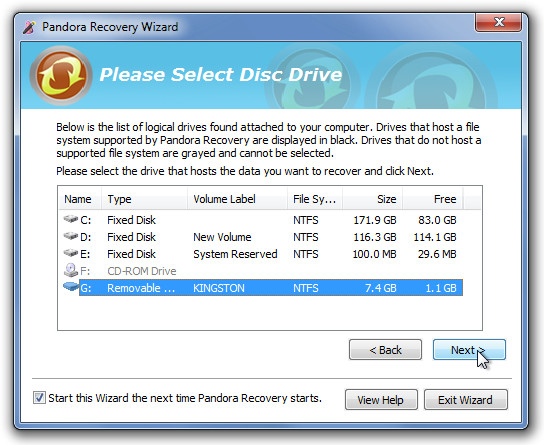
Сега изберете метод за възстановяване от паса (ако искате да разглеждате устройството и да преглеждате отделни папки и файлове), Търсене (ако искате да търсите необходимите данни от пълно или частично име на файл, размер на файла, дата на създаване на файла или файл дата за последен достъп) и Дълбоко сканиране (да сканирате повърхността на устройството за файлове от определени типове). Изберете предпочитания метод и щракнете Следващия, Диалоговото поле ще покаже цялостния напредък и оставащото време на процеса.
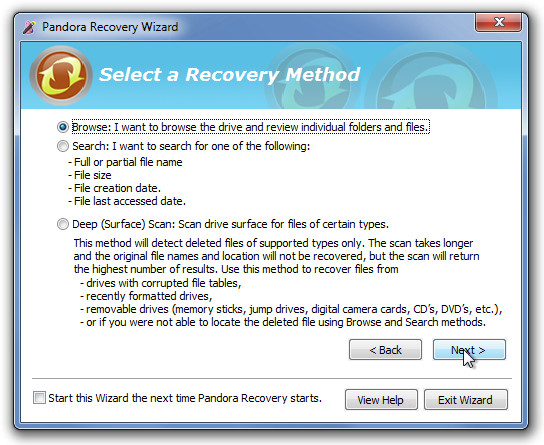
След като сканирането приключи, можете да разглеждатевсички файлове, намерени във вашето устройство с памет. Имената на файловете, които могат да бъдат възстановени без проблеми, се показват в черно, докато файловете, които са презаписани и не могат да бъдат извлечени, се появяват в червен цвят. Щракнете с десния бутон върху името на файла и изберете Възстановяване-до за възстановяване на файловете.
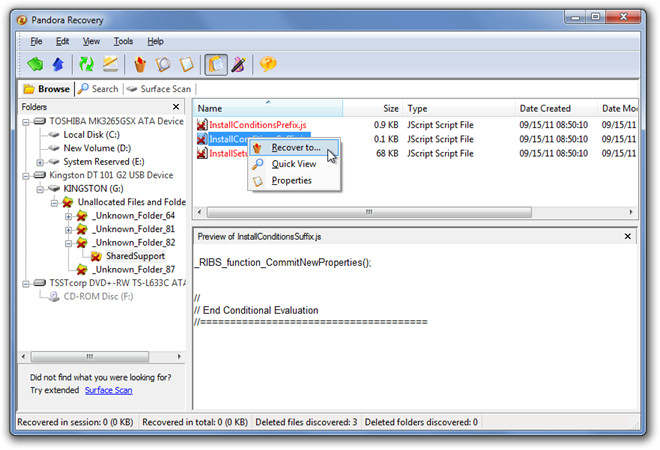
Въведете пътя на папката, където искате да възстановите файловете или щракнете паса за да изберете съществуваща папка. Можете също да изберете дали искате да се възстановите файлови атрибути (Архив, Скрити, Система и т.н.) и алтернативни потоци от данни с файла.
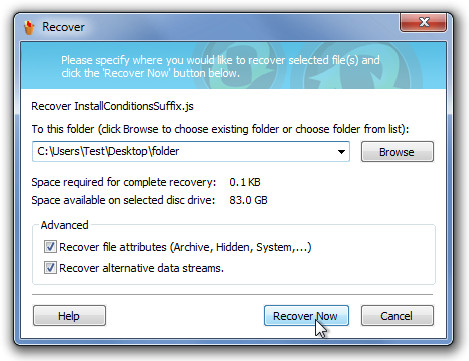
Възстановяването на Pandora е подобно на предишнотопрегледано в Recuva, но това приложение предлага визуализации за изображения и текстови файлове, преди да започне процеса на възстановяване. Pandora Recovery работи с всички версии на Windows.
Изтеглете Pandora Recovery













Коментари